Какими бывают одинаковые фотографии
Рассмотрим, какие фотографии, являющиеся дубликатами, обычно хранятся на компьютере:
- Полностью идентичные файлы:
как правило, образуются при копировании одних и тех же папок с фотографиями в разные места для сохранности. - Фотографии с одинаковыми именами файлов:
могут появиться, если пользоваться разными фотоаппаратами одной марки. По сути не являются одинаковыми фотографиями, но могут быть случайно удалены при визуальном сравнении имен файлов без просмотра их содержимого. - Неудачные кадры:
с уходом из массового обращения пленки для фотографий отпала необходимость контролировать количество сделанных кадров. Что, в свою очередь, позволило делать столько фотографий, сколько требуется, и потом отобрать самые удачные. Неудачные кадры, зачастую, визуально очень похожи на удачные, за исключением мелочей: моргнувший человек, смазанный кадр, случайный объект в поле съемки. - Изменённые фотографии:
уменьшенные или увеличенные копии, фотографии с добавленными надписями, обрезанные в редакторе изображения.
Рассмотрим две популярные программы для поиска дубликатов изображений и сравним их возможности. Для этого возьмем фотографию известного кота, сделаем несколько её копий с разными изменениями и поместим все файлы в одну папку.

Способ 1: Awesome Duplicate Photo Finder
Бесплатная программа, не требующая установки. Благодаря простому интерфейсу позволяет быстро проверить папки на наличие дубликатов. Русский язык отсутствует.


-
- Выбираем папку для поиска нажав на «+».

-
- После нажатия на кнопку «Start search» получаем таблицу с результатами и окно сравнения двух выбранных файлов.

Программа показывает процент сходства двух изображений и предлагает три варианта действий с каждым:
-
- Move — Переместить;
- Browse — Показать в папке выбранный файл;
- Delete — Удалить.
Способ 2: AntiDupl.NET
Бесплатная программа с открытым исходным кодом, с поддержкой русского языка. Покажем её возможности на тех же четырех фотографиях.


-
- Для начала поиска нажимаем «Поиск» и выбираем «Пути».

-
- Добавляем папки, в которых будет произведен поиск, и нажимаем «Ок».

-
- Запускаем поиск в выбранных папках, нажав «Поиск» и затем «Начать поиск».

-
- После завершения поиска в главном окне выводится сравнение двух изображений в таблице найденных совпадений.
Программа смогла найти дубликат фотографии и в графе рекомендаций советует удалить один из файлов.

В данном случае приложение нашло два похожих изображения и показывает их отличия выделяя красным цветом в их свойствах (размер файла, размер изображения, степень сжатия, степень размытия).

Заключение
Разница между работой этих двух программ минимальна, но для некоторых пользователей наличие русского интерфейса является главным плюсом.
В этом материале речь пойдёт об инструментах выявления дублирующихся фото. В частности, сегодня в нашем обзоре побывают сразу шесть программ для поиска дубликатов фотографий на компьютере под управлением Windows. Мы сравним и выберем среди них лучшие и самые быстрые.
Image Comparer
Небольшая программка, но крайне полезная и простая в использовании. Ищет повторяющиеся варианты как в пределах одной папки, так и в нескольких. На скорость сканирования влияет активация опций «Качественные превью» и «Модификации».
- Поиск фото в галерее и между ними;
- Сжатие галерей;
- Сортировка по имени/дате/размеру/ширине/высоте/количеству дубликатов.
Функции: создание/открытие/удаление галерей, отображение данных таблицей или миниатюрами, сжатие, сортировка, порог похожести (для лучшего результата нужно выставить 95% в «Настройках», вкладка «Сравнение»), выбор языка, форматов.
Обратите внимание! Бесплатное использование – 30 дней, далее – лицензия. Стоимость – 600 рублей. Не требуется повторная покупка после переустановки Windows.
- Скачайте и запустите исполняемый файл;
- Нажмите «Next», поставьте галочку напротив «I accept the agreement», еще несколько раз нажмите «Next», а в конце – «Install». Дождитесь установки, щелкните Finish;
- Выберите «Получить лицензию» для доступа к полному функционалу или «Продолжить» – для тестирования ПО в ограниченном режиме в течение месяца;
- Выберите тип сравнения: внутри группы или между группами. В первом случае осуществляется поиск в одной папке, во втором – между всеми указанными папками;
- Добавьте папки, нажав на соответствующий значок, выберите вариант поиска – «Похожие изображения» или «Точные дубликаты»;
- Укажите путь для сохранения результатов, нажмите «Старт» для поиска одинаковых файлов.
Дождитесь сканирования, после чего удалите найденные дубликаты фото.
Надстройки: изменение размера фото (превью), их числа для отображения и качества, поиск по модификациям (поворот 90/180/270 градусов, отражение по горизонтали и вертикали), удаление отдельных изображений из результатов, 25 языков, 18 форматов.
Вывод: программа простая в работе и понимании, а большего и не надо. Один недостаток – нельзя массово копировать, переносить и удалять отмеченные изображения в незарегистрированной версии. Преимущества лицензии: бесплатное обновление минорных версий, отсутствие навязчивых окон, бесплатная техподдержка, отсутствие ограничений по времени.
DupeGuru
Программа DupeGuru — еще одна отличная бесплатная программа для поиска дубликатов файлов на русском языке. К сожалению, разработчики с недавних пор перестали обновлять версию для Windows (но обновляют DupeGuru для MacOS и Ubuntu Linux), однако имеющаяся на официальном сайте https://dupeguru.voltaicideas.net/ версия для Windows 7 (внизу страницы) прекрасно работает и в Windows 10.
Все что потребуется для использования программы — добавить папки для поиска дубликатов в список и запустить сканирование. По его завершении вы увидите список найденных дубликатов файлов, их расположение, размеры и «процент», на сколько этот файл совпадает с каким-либо другим файлом (по любым из этих значений можно отсортировать список).

При желании, вы можете сохранить этот список в файл или отметить файлы которые требуется удалить и сделать это в меню «действия».
Например, в моем случае одна из тестировавшихся недавно программ, как оказалось, скопировала свой файлы установки в папку Windows и оставила там (1, 2), забрав у меня драгоценные 200 с лишним Мб, этот же файл остался и в папке загрузок.

Как видно на скриншоте, отметка для выбора файлов есть только у одного из найденных образцов (и только его можно удалить) — при этом в моем случае логичнее удаление не из папки Windows (там, в теории, файл может быть нужен), а из папки загрузок. Если выбор нужно изменить, отметьте файлы, которые не нужно удалять и затем, в меню правого клика мыши — «Сделать выбранные эталоном», тогда отметка для выбора исчезнет у текущих файлов и появится у их дубликатов.
Думаю, с настройками и остальными пунктами меню DupeGuru у вас не составит труда разобраться: все они на русском и достаточно понятны. А сама программа ищет дубликаты быстро и надёжно (главное не удаляйте какие-либо системные файлы).
Способ 1: Awesome Duplicate Photo Finder
Бесплатная программа, не требующая установки. Благодаря простому интерфейсу позволяет быстро проверить папки на наличие дубликатов. Русский язык отсутствует.

Скачать Awesome Duplicate Photo Finder

-
- Выбираем папку для поиска нажав на «+».

-
- После нажатия на кнопку «Start search» получаем таблицу с результатами и окно сравнения двух выбранных файлов.

Программа показывает процент сходства двух изображений и предлагает три варианта действий с каждым:
-
- Move — Переместить;
- Browse — Показать в папке выбранный файл;
- Delete — Удалить.
VisiPics — ищем дубликаты
840,289 раз. Именно столько раз скачали программу на момент написания статьи. Судя по статистике, на западе с бесплатными программами такого рода совсем туго.
Интерфейс полностью английский, но типовый, возможно разобраться интуитивно.
Функционал хороший. Есть наглядный механизм регулировки чувствительности. Пусть не такой точный, как у AntiDupl, но есть.
Работа поиска дубликатов тоже не вызывает сомнений — действительно работает, правда чуть более привязан к цвету снимка, чем у остальных.
Скорость поиска средняя. Главный минус программы опять таки в недоработанной системе превью.
Во-первых, сами миниатюры просматриваются в увеличенном виде только после длительного удержания курсора. Да и вообще миниатюра по габаритам всего 48 пикселей! Сейчас уже в большинстве мониторов разрешение 1080p, и, конечно, такой мелкий размер это неудобно. Возникает вопрос о том действительно ли миллион человек мучаются с таким маленькими превью, или разработчики слегка лукавят о цифре скачиваний.Для кого мы создали Image Comparer
- Для фотографов, снимающих сериями. Image Comparer поможет сгруппировать серии и выбрать наиболее удачный снимок. Специально для профессионалов мы добавили поддержку формата RAW.
- Для вебмастеров, на чьих сайтах большое количество графики. Image Comparer упорядочит графические изображения и избавится от дубликатов, занимающих лишнее место на жёстком диске и хостинге.
- Для коллекционеров картинок, цифровых иллюстраций, обоев для рабочего стола. Image Comparer сделает вашу коллекцию уникальной, избавив её от повторяющихся и немного модифицированных изображений.
Оказывается, что и в обычном домашнем архиве фотографий встречается достаточно дублей. Достаточно дать программе просканировать папку с фото, чтобы в этом бесплатно убедиться. Попробуйте!
Вы можете попробовать Image Comparer™ в работе бесплатно в течение 30 дней. Ознакомительная версия имеет одно функциональное ограничение:
- вы не сможете удалять, копировать, перемещать найденные похожие изображения в автоматическом режиме.
Системные требования Image Comparer
Программа работает на любом компьютере с установленной Windows® Vista/7/8/10/11.
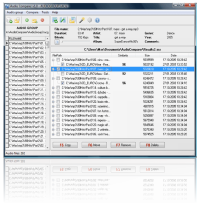
Попробуйте аналогичную программу для ваших аудиофайлов! Поиск похожих композиций по звучанию — Audio Comparer.
Duplicate Video Search — программка, которая поможет вам найти и удалить дубликаты видео по содержимому. Например, программка может найти один и тот же фильм, сохраненный в 720p и 1080p разрешениях.
Поиск совпадающих фото по различным алгоритмам с AntiDupl
Заключительный участник нашего обзора – программа AntiDupl может приглянуться вам сразу по нескольким причинам. Во-первых, она бесплатная. Во-вторых, у неё русский интерфейс. Последнее, впрочем, не очевидно. Для того чтобы включить русский, откройте меню View и в разделе Language выберете соответствующий пункт:

В отличие от других, эта программа не инсталлируется, а находится в самораспаковывающемся архиве, который извлекает её вместе с необходимыми файлами в отдельную папку.
Чтобы подготовить поиск дубликатов кликните по кнопке с подписью Open и в появившемся окне добавьте нужные каталоги:

Следом можно нажимать Ок, а потом активировать на панели инструментов зелёную кнопку «начать поиск». Используя базовый алгоритм, программа нашла для нас несколько групп дубликатов:

Переключив вверху алгоритм на более вольный SSIM, мы получили уже на две группы дубликатов больше, а после увеличения «свободы» поиска с 20 до 35% программа выдала нам ещё более подробный список:

При этом во всех случаях действительно нашлись как минимум заметно похожие друг на друга изображения. Так что не брезгуйте экспериментировать с настройками.
Дополнительных опций у программы немало:

На вкладке «поиск» можно узнать, что AntiDupl поддерживает 13 форматов, среди которых помимо традиционных JPG/PNG, есть ICON, PSD и EXIF. Разумеется, форматы можно выбирать. Ещё в опциях есть проверка на дефекты, блочность и размытость, причём в последних двух случаях можно задавать порог. Есть возможность искать в скрытых и системных каталогах.
Какая программа лучше ищет одинаковые и похожие фотографии?
При поиске дубликатов часть пользователей интересует именно 100% соответствие, чтобы избавиться от дублей в своей коллекции. Однако нередко возникает и задача найти именно похожие картинки.
И вот здесь огромное пространство для возможных отличий. Этот могут быть разные форматы, разрешения, обрезанные версии одного и того же изображения, добавление рамок и водяных знаков, изменённые цвета и подписи на картинках.
Мы постарались учесть большинство из этих факторов и после всех проб создали в итоге небольшой набор с более чем шестью десятками картинок. В них мы создали девять групп дубликатов. Скажем честно, на истину в последней инстанции наш опыт точно не претендует, но попробовать было интересно. Результаты следующие:
- Duplicate Remover Free: нашёл лишь 3 группы дубликатов;
- Similar Images Finder: нашёл 4 группы, но неудобный интерфейс, множество ложных результатов и при этом платность приложения сильно испортили общее впечатление;
- AntiDupl по умолчанию нашёл 3 типа дубликатов, установка алгоритма SSIM увеличила результат поиска до 5 групп;
- VisiPics при базовом уровне поиска нашёл лишь 2 группы дубликатов, однако установка ползунка на уровень Loose позволила найти уже 7 групп;
- Awesome Duplicate Photo Finder нашёл 7 групп дубликатов;
- Image Comparer также сумел обнаружить 7 групп.
При этом Image Comparer сумел найти изображения, которые пропустили Awesome Duplicate Photo Finder и VisiPics, а те, в свою очередь, восполнили пробелы Image Comparer.
Поиск и удаление дубликатов видео — файлов на компьютере
Вот мы и добрались до последнего типа файлов-дубликатов – видеофайлов. Разумеется, для того, чтобы у вас на компьютере появились одинаковые фильмы их должно быть действительно много, но в таком случае даже одна копия будет весить до нескольких гигабайт, а потому провести проверку определённо стоит. С этим вам помогут несколько приложений.
Duplicate Video Search
Программа Duplicate Video Search позволит вам найти одинаковые видеофайлы быстро и качественно. Она ищет копии на основе названий, размеров и битрейтов видео. В целом программа не представляет из себя ничего особенного, но всё же имеет в своём арсенале одну интересную функцию.
Мы уже ранее сталкивались с понятием “оригинал файла”, и теперь пришла пора вновь о нём вспомнить. Дело в том, что программа Duplicate Video Search также как и Dupe Guru Music Edition выбирает в качестве оригинала файла тот, качество которого выше всего и именно он останется у вас на компьютере по завершению поиска дубликатов.
Video Comparer
Главный плюс программы Video Comparer – это её скорость. Программа использует довольно интересный алгоритм, при котором она сравнивает не всё видео целиком, а лишь отдельные его фрагменты, что и позволяет сэкономить время проверки.
Есть у программы и минусы, например отсутствие русской локализации. Правда, благодаря простому и понятному интерфейсу это не очень сильно влияет на процесс работы, и пользоваться приложением можно на интуитивном уровне.
Что же действительно мешает росту популярности приложения, так это отсутствие бесплатной версии. Что вам может предложить Video Comparer – это пробный период, сроком в тридцать дней, а затем вам придётся заплатить 20 евро за дальнейшее использование программы.
На этом статья про поиск дубликатов файлов на компьютере подходит к концу. Как видите, данную процедуру вряд ли можно назвать трудной, однако она позволит вам освободить довольно много места на компьютере. Проверка на наличие файлов-дубликатов никогда не будет лишней, ведь, как уже говорилось ранее, многие пользователи даже не догадываются о том, как много у них одинаковых файлов до того, как всё проверят.
Читайте также, как восстановить удаленные с компьютера файлы












